3 módszer a Diablo 3 játék rögzítésére, és mutasd meg nekik, mi lehetséges
A Diablo 3 játékmenet rögzítése nagyszerű módja annak, hogy megmentse a játékosok utazását. A hack-slash akciójáték a játékost Nephalemként, a Diablo III játékbeli filmjei szerint a hősként ábrázolja, aki a Westmarchtól keletre fekvő földekre lép Adria, a boszorkány számára. Bár sok mindent még meg kell fejteni, a Diablo 3 játékmenetét megörökítheti az ajánlott képernyőrögzítőkkel Windows és macOS rendszeren.
Útmutató lista
1. rész: A Diablo 3 játékmenet rögzítése minden eszközön az AnyRec segítségével 2. rész: Diablo 3 rögzítése Windows rendszeren az OBS Studio segítségével 3. rész: Diablo 3 klipek rögzítése NVIDIA GeForce Experience programmal 4. rész: GYIK a Diablo 3 rögzítésével kapcsolatban1. rész: A Diablo 3 játékmenet rögzítése minden eszközön az AnyRec segítségével
Ha olyan képernyőfelvevőt keres, amely támogatja a Windows, a macOS és a PlayStation rendszert, AnyRec Screen Recorder a legjobb. Ez egy könnyű asztali eszköz, egyszerű rögzítési felülettel, beleértve a videó minőségének, a képkockasebességnek és a kodeknek a módosítását. A Fullscreen és Custom opciókkal a szoftver lehetővé teszi a képernyő bármely részének rögzítését a videó minőségének befolyásolása nélkül. Töltse le a legjobb képernyőrögzítőt, és rögzítse a Diablo 3-at 1080p-ben!

Rögzítse a játékmenetet és más asztali tevékenységeket maximális időkorlát nélkül.
A hardveres gyorsítás lehetővé teszi a HD felbontású rögzítést anélkül, hogy a tevékenység késik.
Egérkattintások megjelenítése, gyorsbillentyűk testreszabása és képernyőképek készítése felvétel közben.
A rögzített videókat exportálási formátumba mentheti, például MOV, WMV, MP4, WebM és TS.
Biztonságos letöltés
Biztonságos letöltés
1. lépés.Töltse le az AnyRec Screen Recordert a hivatalos webhelyről, és telepítse a számítógépére. Futtassa a szoftvert, és kattintson a "Game Recorder" gombra a fő felületen.
Biztonságos letöltés
Biztonságos letöltés
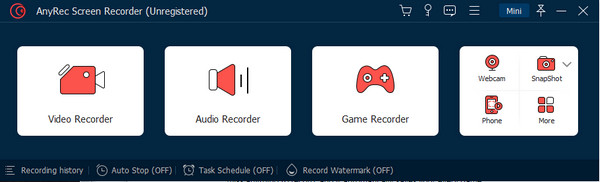
2. lépés.Kattintson a lefelé mutató nyílra a Játék kiválasztása opciónál, és megjelenik egy menü. Keresse meg a játék ablakát, és erősítse meg a választást az "OK" gombra kattintva.
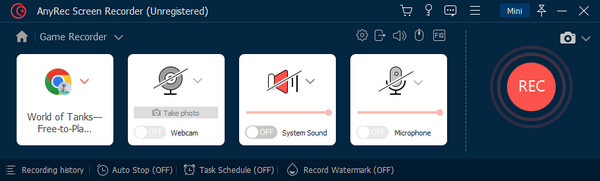
3. lépésA beállítás befejezése után kattintson a "REC" gombra a felvétel elindításához. A rögzítés után vágja le és nevezze át a videót, majd kattintson a "Befejezés" gombra az exportáláshoz.
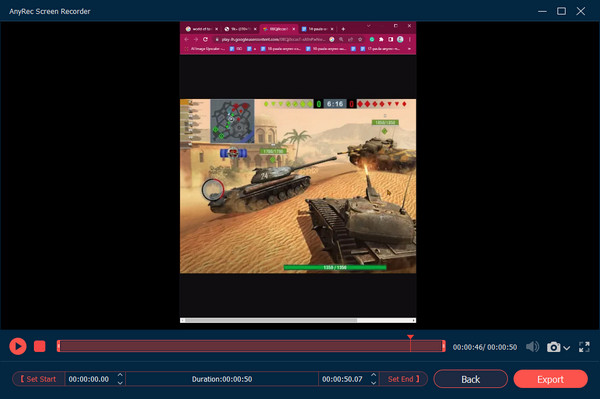
4. lépés.A speciális beállításokhoz kattintson a fogaskerék ikonra a Beállítások menü megnyitásához. A kimeneti fájlok helyét is módosíthatja. Kattintson az "OK" gombra a módosítások alkalmazásához.
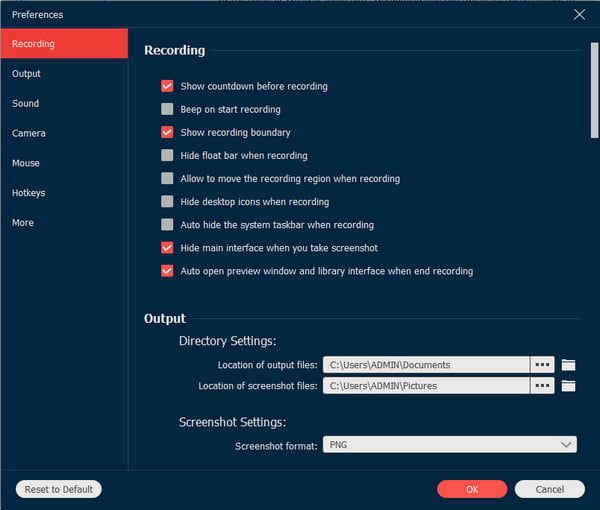
Biztonságos letöltés
Biztonságos letöltés
2. rész: Diablo 3 rögzítése Windows rendszeren az OBS Studio segítségével
Az OBS Studio egy ingyenes eszköz, amely lehetővé teszi olyan játékok rögzítését, mint a Diablo 3 játékmenet. A többplatformos szoftver nyílt forráskódú, támogatott 60 FPS-sel a kiváló minőségű videó rögzítéséhez. Az OBS legjobb része, hogy közvetlenül a merevlemezről tud rögzíteni, így akkor is megőrizheti a felvételeket, ha az eszköz összeomlik. tudsz rögzítse a játék hangját az OBS segítségével kiváló minőségű kimenetben. Bár a szoftver félelmetes felülettel rendelkezik, mégis érdemes megfontolni, különösen, ha ingyenes professzionális felvevőre vágyunk.
1. lépés.A szoftver letöltése után indítsa el az OBS Studio programot, és lépjen a Beállítás menübe a kimeneti paraméterek beállításához. A fő felületről lépjen a Forrás mezőbe, és kattintson a "Plusz" gombra.
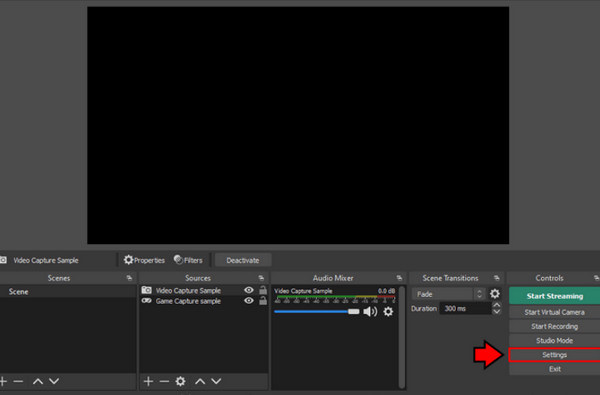
2. lépés.Válassza ki a Diablo 3 ablakát, és nevezze át a felvételi munkamenetet. A beállítás befejezése után kattintson a Felvétel indítása gombra, és játsszon a játékkal.
3. rész: Diablo 3 klipek rögzítése NVIDIA GeForce Experience programmal
Az Nvidia GeForce Experience egy kiegészítő alkalmazás, amely automatikusan frissíti az illesztőprogramokat, optimalizálja a játékbeállításokat, és legjobb rögzítőkártya streameléshez. Az alkalmazás azonban nem jön ingyen. Az ingyenes tagok lehetővé teszik a felhasználók számára, hogy akár egy órát is igénybe vegyenek. De ha az Nvidia GeForce Experience telepítve van az eszközén, akkor itt vannak a lépések a Diablo 3 rögzítéséhez a beépített felvevő használatával:
1. lépés.Nyissa meg a szoftvert, és kattintson a Beállítások fogaskerékre a felület jobb felső sarkában. Kapcsolja be az In-Game Overlay opciót, hogy játék közben megnyissa a felhasználói fedvényt. Segít a felvételi munkamenet kezelésében játék közben.
2. lépés.Nyissa meg a Diablo 3 játékmenetet az eszközön, és nyomja meg egyszerre az "Alt+Z" gombot a Shadoplay fedvény megnyitásához. A rögzítés elindításához kattintson a Felvétel gombra. Az Instant Replay opciót is bekapcsolhatja, hogy a háttérben rögzítse az összes játékmenetet.
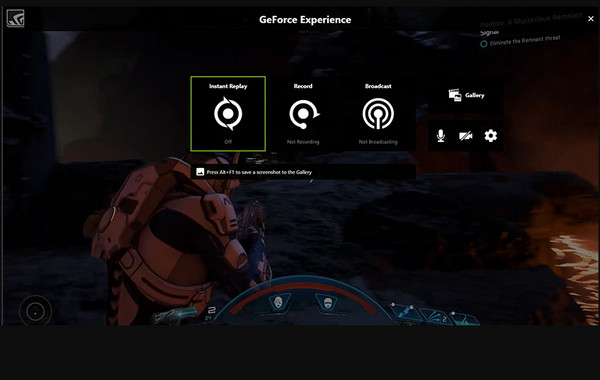
4. rész: GYIK a Diablo 3 rögzítésével kapcsolatban
-
1. Mi a legjobb módja a Diablo 3 játékmenet rögzítésének Windows rendszeren?
Az Xbox Game Bar a legegyszerűbb módja a játékmenet rögzítésének. Mindössze annyit kell tennie, hogy aktiválja a Game Bar-t a beállítások közül. Ezután nyomja meg a Windows billentyűt és a G gombot a billentyűzeten az alkalmazás megnyitásához. Kattintson a Felvétel gombra a widget menüben, és indítsa el a rögzítést. Továbbra is rögzítheti játékmenetét az AnyRec Screen Recorder segítségével.
-
2. Mennyi idő alatt készül el a Diablo 3?
Ha lelkes játékos vagy, és szeretnéd látni a játék minden csodáját, akkor körülbelül 159 órát fogsz tölteni a játékkal. De ha a fő célokra összpontosít, körülbelül 18 óra alatt befejezheti a játékot.
-
3. Hogyan lehet jobbá tenni a Diablo3 játékmenetet?
Az egyetlen módja annak, hogy a játékmenetet jobbá tegyük az eszközön, ha megfelelünk a rendszerkövetelményeknek. Ezenkívül frissítenie kell az illesztőprogramokat és az operációs rendszereket, valamint meg kell oldania a kompatibilitási problémákat. Ellenőrizze az energiagazdálkodási beállításokat, és nézze meg, hogy azok High Performance értékre vannak-e állítva.
Következtetés
A Diablo 3 játékmenet egy izgalmas szerepjáték, amelyet szívesen játszana és rögzítene. Az OBS Studio és az Nvidia GeForce Experience segítségével ezt megteheti rögzítse a Diablo 3 játékmenetét professzionálisan, amit megoszthatsz más társjátékosokkal. Az AnyRec Screen Recorder a legjobb választás, ha időt takarít meg egy összetett alkalmazás beállításával. Intuitív kezelőfelülete könnyen használható, de garantálja a tevékenységek kiváló minőségben történő rögzítését. A felvétel elindításához kattintson a Letöltés gombra!
Biztonságos letöltés
Biztonságos letöltés
